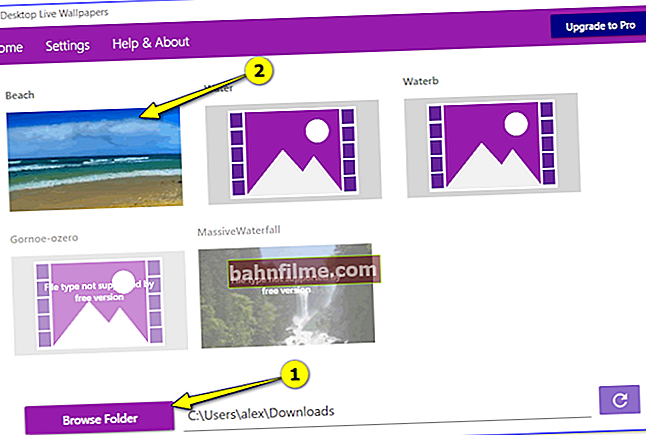Ngày tốt!
Ngày tốt!
Hầu như không có người dùng nào để ảnh nền Windows trên màn hình nền, đây là ảnh gốc (sau khi cài đặt trên HĐH).
Thông thường, mọi người đều muốn trình diễn thứ gì đó mà họ yêu thích từ phim ảnh, trò chơi, bóng đá, đua xe, v.v. Trên thực tế, đây là những gì chúng ta sẽ làm trong bài viết này (đặc biệt là vì ảnh nền không phải lúc nào cũng thay đổi theo cách thông thường ...).
Nhân tiện, tôi nghĩ rằng trong bài viết này cũng nên nói một số từ về hình nền động (cái gọi là hình ảnh có hoạt ảnh): ví dụ, thác nước rơi, cá đi qua, ngọn nến đang cháy, v.v. Nó trông rất yên tâm và bất thường. Nhưng, thật không may, trong các tùy chọn tiêu chuẩn trong Windows - không thể cài đặt các hình nền động như vậy ...
Tuy nhiên, chúng tôi sẽ giải quyết nó! .. 👌
👉 Nhân tiện!

Tôi có một lựa chọn nhỏ các hình nền theo chủ đề máy tính trên blog của mình - liên kết
*
Làm việc với hình nền trong Windows
Cách thay đổi hình nền
Phương pháp 1
Và do đó, phương pháp đầu tiên là đơn giản nhất và rõ ràng nhất trong Windows. Để thay đổi hình nền: chỉ cần nhấp chuột phải vào bất kỳ không gian trống nào trên màn hình và trong menu xuất hiện, hãy chọn "Cá nhân hóa" .

Cá nhân hóa
Sau đó, cài đặt Windows sẽ tự động mở, tab "Lý lịch" ... Trên thực tế, bạn có thể đặt bất kỳ ảnh nào làm nền trên màn hình nền (xem ví dụ bên dưới trong ảnh chụp màn hình bên dưới).

Lựa chọn hình nền (tùy chọn Windows)
Lưu ý: nếu hệ điều hành Windows của bạn chưa được kích hoạt, phương pháp này sẽ không hoạt động, bởi vì một số tab trong thông số sẽ không hoạt động ...
Phương pháp 2
Windows Explorer cho phép bạn đặt bất kỳ hình ảnh nào làm nền màn hình chỉ trong 1-2 cú nhấp chuột. Chỉ cần mở bất kỳ thư mục (thư mục) nào có hình ảnh, sau đó nhấp chuột phải vào thư mục mong muốn và chọn thư mục cần thiết trong menu ngữ cảnh của trình thám hiểm (xem màn hình bên dưới 👇).

Cài làm màn hình nền desktop
Phương pháp 3
Phương pháp này là phổ biến, bởi vì cho phép bạn thay đổi nền, ngay cả khi bạn không mở tùy chọn Windows (hoặc không có tùy chọn nào như vậy ...).
Đầu tiên bạn cần mở trình duyệt Internet Explorer (nó được tích hợp sẵn trên tất cả các hệ điều hành Windows).

trình duyệt web IE
Tiếp theo, bạn cần nhấn tổ hợp các nút "Ctrl + O" ("Mở") và trong menu xuất hiện, hãy nhập URL của trang web mong muốn có hình ảnh hoặc nhấn nút "Tổng quat" (nếu hình không phải ổ cứng).

Tổng quat
Sau đó, chỉ định rằng trình thám hiểm hiển thị tất cả các tệp và chọn ảnh mong muốn.

Mở hình ảnh
Internet Explorer sẽ hiển thị hình ảnh - nó sẽ vẫn nhấp vào nó bằng RMB và trong menu xuất hiện, hãy chọn "Đặt làm nền ".

Đặt làm nền
Phương pháp 4
Làm việc với hình ảnh (biên mục, nén, chỉnh sửa, v.v.) rất thuận tiện với sự trợ giúp của các chuyên gia. chương trình - người xem. Tôi ấn tượng nhất về XnView về mặt này (liên kết đến trang web chính thức).
Mở một danh mục có hình ảnh trong đó và chọn một danh mục bạn cần - chỉ cần nhấp chuột phải vào danh mục đó và chọn từ menu Đặt làm Nền màn hình -> Trung tâm (ví dụ bên dưới).

XnView - tạo hình nền nô lệ. bàn - ở trung tâm
Cách đặt hình nền động (động)
Hình nền trực tiếp (đôi khi được gọi là hoạt hình) không nên là một hình ảnh mà là một video, tốt nhất là ở định dạng WMV (một đoạn trích nhỏ trong 3-30 giây). Bạn có thể tự chuẩn bị và nén một video như vậy hoặc sử dụng thứ gì đó làm sẵn ...
Cuối cùng nó sẽ như thế nào sẽ được minh họa trong một đoạn video ngắn dưới đây. 👇
//ocomp.info/wp-content/uploads/2019/12/11.webmNhững gì bạn cần làm để thiết lập một nền tương tự:
- truy cập một trong các trang web có hình nền động và tải xuống bất kỳ thứ gì bạn thích (ví dụ về trang web tương tự: //oformi.net/);
- cài đặt chương trình Desktop Live Wallpapers (liên kết đến trang web của Microsoft);
- chạy chương trình và cho biết thư mục nơi hình nền động đã được tải xuống;
- bước cuối cùng là chọn một trong các tệp đã tải xuống trước đó ...
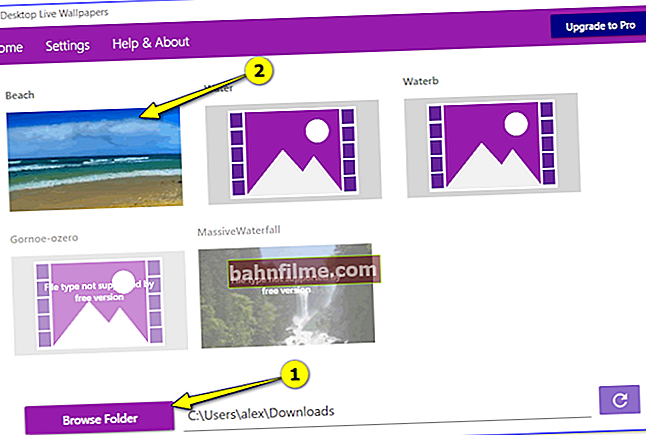
Ảnh chụp màn hình cửa sổ ứng dụng - lựa chọn hình nền
Phải làm gì nếu hình nền không thay đổi
Đầu tiên, hãy bình tĩnh và đọc nốt cho đến cuối ...👌
Dưới đây tôi sẽ liệt kê một số lý do phổ biến nhất khiến bạn không thể thay đổi hình ảnh thành nô lệ. bàn. Bạn nên duyệt qua chúng theo thứ tự và thực hiện các hành động cần thiết.
Lý do 1
Thông thường, bạn không thể thay đổi hình nền do Windows chưa được kích hoạt (hoặc phiên bản ban đầu được cài đặt không hỗ trợ tùy chọn này).
Giải pháp trong trường hợp này rất đơn giản: nâng cấp phiên bản Windows của bạn lên chuyên nghiệp và kích hoạt nó. Tôi cũng khuyên bạn nên thử tất cả các phương pháp trên để đặt hình nền, đặc biệt là phương pháp thứ 3 và thứ 4 (nơi sử dụng các chương trình của bên thứ ba).
Lý do 2
Nếu bạn đã cài đặt bất kỳ ứng dụng nào để tùy chỉnh giao diện của Windows, hãy thay đổi các hiệu ứng Aero (hoặc cùng một hình nền) - có thể chúng đang chặn tùy chỉnh giao diện của màn hình. Cố gắng truy cập Bảng điều khiển Windows và xóa tất cả những thứ không cần thiết ...
👉 Giúp đỡ!
Cách xóa chương trình không xóa được - //ocomp.info/programma-dlya-udaleniya-programm.html

Cửa sổ lỗi gỡ cài đặt phần mềm
Lý do 3
Nhân tiện, trong trợ năng của Windows có một tùy chọn đặc biệt cho phép bạn xóa ảnh nền (theo mặc định, nó thường tắt, nhưng bạn không bao giờ biết ...?).
Để kiểm tra tùy chọn này, bạn cần mở phần "Khả năng tiếp cận" trong Bảng điều khiển Windows và chuyển đến tab "Tối ưu hóa hình ảnh màn hình" .

Khả năng đặc biệt
Tiếp theo, cuộn trang xuống dưới cùng và kiểm tra xem không có dấu kiểm nào bên cạnh mục "Xóa hình nền (nếu có thể)" .

Xóa hình nền nếu có thể
Lý do 4
Trong một số trường hợp, lỗi là do tệp hệ thống TranscodedWallpaper bị hỏng. Để xóa một tệp không hợp lệ - nhấn tổ hợp các nút Thắng + R (để mở cửa sổ Run) và sử dụng lệnh.
% USERPROFILE% \ AppData \ Roaming \ Microsoft \ Windows \ Chủ đề \
Tiếp theo, xóa tệp TranscodedWallpaper và thử thay đổi hình nền. Các phương pháp được mô tả ở trên.
Lý do 5
Nếu bạn gặp vấn đề với hình nền trên máy tính của mình trong văn phòng hoặc tại nơi làm việc (tức là tại nơi làm việc), rất có thể bạn đã cấm "chơi" với hình nền thông qua chính sách nhóm miền (tức là "ác "quản trị viên đã nghiêm cấm mọi việc không cần thiết, không liên quan đến công việc ...).
Bạn có thể cố gắng loại bỏ hạn chế này (tất nhiên, nếu bạn có thể mở Trình chỉnh sửa chính sách nhóm). Cố gắng đánh kết hợp Thắng + Rvà nhập vào cửa sổ "Chạy" chỉ huygpedit.msc (xem ảnh chụp màn hình bên dưới).

gpedit.msc - khởi chạy trình chỉnh sửa chính sách nhóm
Tiếp theo, bạn cần mở một trong các phần sau trong trình chỉnh sửa:
Cấu hình người dùng - ›Mẫu quản trị -› Máy tính để bàn - ›Máy tính để bàn (dành cho Windows 8/10)
Cấu hình người dùng - ›Mẫu quản trị -› Máy tính để bàn - ›Máy tính để bàn hoạt động (dành cho Windows 7)
Nó phải chứa " Hình nền máy tính để bàn " - nó cần được mở.

Hình nền máy tính để bàn
Sau đó, đặt thông số thành chế độ "Không được thiết lập" và lưu cài đặt.

Không được thiết lập
Bây giờ bạn có thể thử thay đổi hình ảnh thành nô lệ. màn hình nền: nếu lý do là trong cài đặt Chính sách Nhóm, hình nền sẽ ngay lập tức thay đổi ... Nhiệm vụ đã hoàn thành chưa ?! ...
PS
Nếu bạn không thể tìm và xác định nguyên nhân của các vấn đề với hình nền trên màn hình nền, có thể bạn nên cài đặt lại Windows ..?
*
Các bổ sung về chủ đề - chào mừng ...
Chúc may mắn!
👋